
Wenn Sie ein cooles Spiel oder eine nützliche App im Windows Store entdecken, möchten Sie es vielleicht mit Ihren Freunden oder Kollegen teilen. Mit dem Share- Charm können Sie ganz einfach einen direkten Link zu einer App-Seite im Windows Store oder einen Screenshot davon teilen. So wird es gemacht:
Was können Sie im Windows Store teilen?
Wenn Sie die Seite einer App im Windows Store öffnen, können Sie den Share- Charm verwenden, um Folgendes zu tun:
- Senden Sie eine E-Mail - senden Sie einen Link zur App im Windows Store oder einen Screenshot der App-Seite im Store mithilfe der Mail- App.
- Posten Sie in Ihren sozialen Netzwerken - teilen Sie die App, indem Sie ihren Link in einem sozialen Netzwerk veröffentlichen, mit dem ein Konto mit der Personen- App verbunden ist, oder indem Sie soziale Apps von Drittanbietern wie Facebook oder Twitter verwenden .
- Lesezeichen für später - Wenn Sie später zu dieser App zurückkehren möchten, können Sie ein Lesezeichen für die App "Leseliste" erstellen.
Die Reihenfolge der Freigabeoptionen kann auf Ihrem Gerät anders sein, da sie abhängig von den installierten Apps sortiert sind.
So verwenden Sie den Share Charm im Windows Store
Um eine App freizugeben, müssen Sie zuerst die App-Seite im Windows Store öffnen. Wenn Sie eine Einführung in die Verwendung des Speichers in Windows 8.1 benötigen, empfehlen wir Ihnen, diesen Artikel zu lesen: So finden, installieren und überprüfen Sie Apps im Windows 8.1 Store.
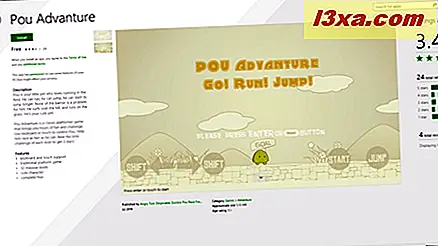
Sobald Sie auf der App-Beschreibungsseite der App sind, die Sie teilen möchten, öffnen Sie die Charms und drücken Sie auf Teilen .

Unten können Sie die Freigabeoptionen sehen, die ich auf meinem Windows 8.1 Computer zur Verfügung habe.
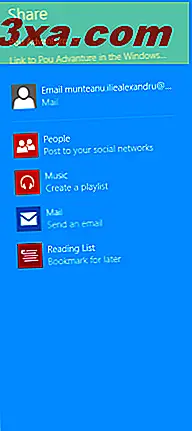
Bitte beachte, dass du nur etwas von der Seite für diese App teilen kannst. Wenn Sie versuchen, den Share- Charm irgendwo anders im Windows Store zu verwenden, werden Ihnen keine Optionen zum Teilen angezeigt.
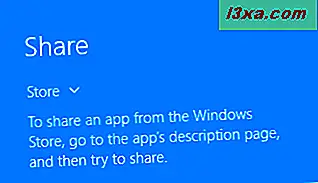
Um auszuwählen, was Sie teilen möchten, klicken oder tippen Sie auf den abwärts zeigenden Pfeil direkt unter der Kachel des Charms "Teilen" .

Wenn Sie einen Screenshot teilen möchten, klicken oder tippen Sie auf den Screenshot- Link.
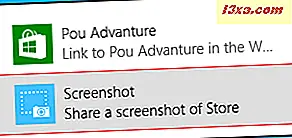
Um einen Link der App-Seite im Windows Store freizugeben, klicken oder tippen Sie auf den Link mit dem Windows Store- Symbol.
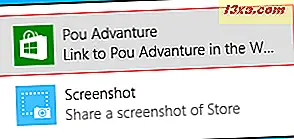
So senden Sie eine App aus dem Windows Store
Wenn Sie eine App über die Mail- App aus dem Windows Store freigeben möchten, klicken oder tippen Sie auf den Link Einen E-Mail- Link im Freigabe- Charm senden .
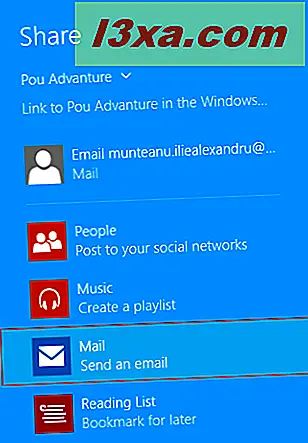
Wenn Sie in der Vergangenheit eine App aus dem Store mit einigen Ihrer Kontakte geteilt haben, werden diese im Share- Charm als mögliche Freigabeoptionen angezeigt.
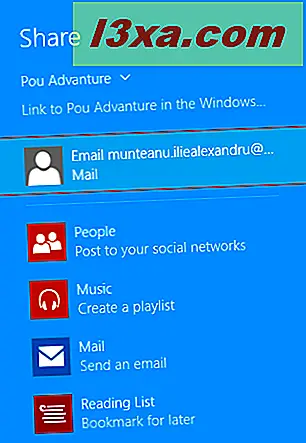
Wenn Sie einen Screenshot freigeben möchten, wird die Mail- App geöffnet, eine neue Nachricht wird automatisch erstellt und ein Screenshot der App wird angehängt.
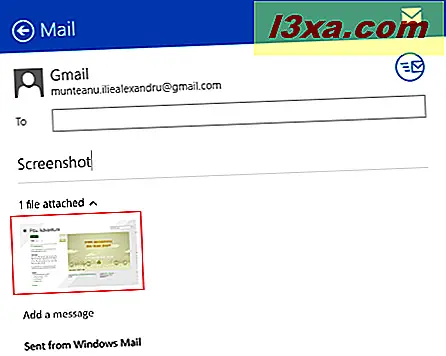
Wenn Sie einen Link zur App-Seite im Windows Store freigeben möchten, füllt die Mail- App den Namen der App und fügt ihren Link zum Nachrichtentext hinzu.
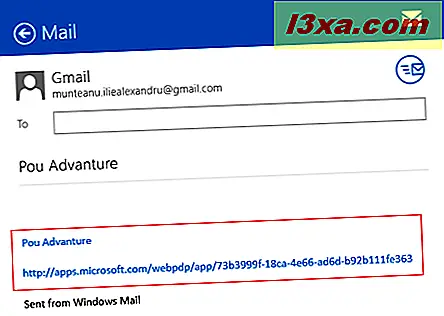
Jetzt müssen Sie nur noch die E-Mail-Adresse der Person angeben, an die Sie diese senden möchten, einen Betreff eingeben und Ihre persönliche Nachricht hinzufügen, wenn Sie möchten. Klicken oder tippen Sie auf die Schaltfläche Senden, um Ihre Nachricht zu senden.
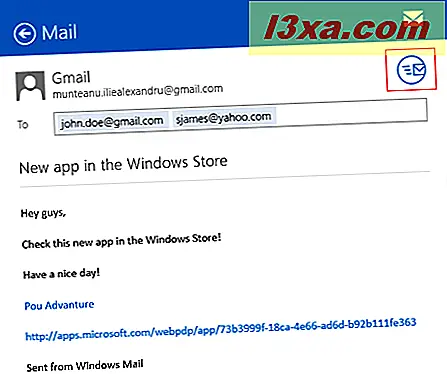
Wenn Sie das Senden dieser E-Mail beenden und zum Titel " Teilen" zurückkehren möchten, klicken oder tippen Sie auf den Zurück- Pfeil in der oberen linken Ecke der Mail- App.
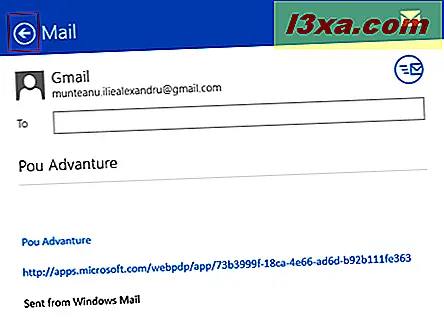
So teilen Sie eine App aus dem Windows Store in Ihren bevorzugten sozialen Netzwerken
Das Teilen einer App aus dem Store in einem sozialen Netzwerk mithilfe der Personen- App ist sehr einfach, wenn Sie in dieser App Ihre Social-Networking-Konten hinzugefügt haben.
Klicken oder tippen Sie im Charm " Teilen " auf "In sozialen Netzwerken posten" .
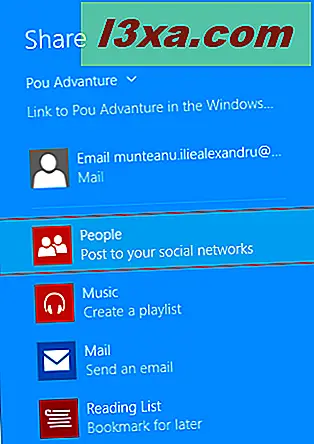
Dies öffnet eine Instanz der Personen- App auf der rechten Seite des Bildschirms. Sie können auswählen, auf welchem sozialen Netzwerk Sie die App teilen möchten, indem Sie den nach unten weisenden Pfeil oben links in der App "Kontakte" drücken.
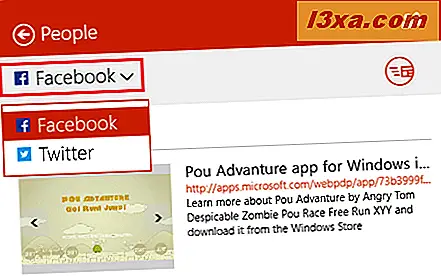
Fügen Sie Ihrem Beitrag eine Nachricht hinzu und klicken oder tippen Sie auf die Schaltfläche Senden oben rechts in der App "Kontakte".
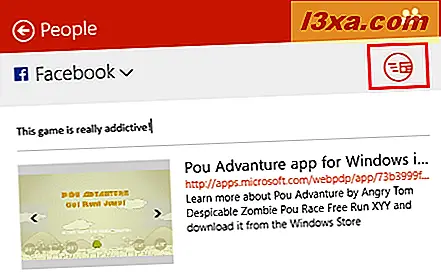
Wenn Sie diese Nachricht nicht mehr posten möchten, klicken oder tippen Sie auf den Zurück- Pfeil in der oberen linken Ecke der Personen- App.
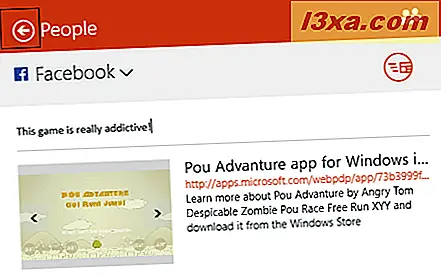
So bookmarken Sie eine App aus dem Windows Store in der Leseliste
Auf die gleiche Weise, wie Sie Webseiten mit Lesezeichen versehen, um sie später zu lesen, können Sie mit der App "Leseliste" App-Seiten aus dem Windows Store mit einem Lesezeichen versehen.
Um die Seite einer App im Windows Store als Lesezeichen zu speichern, öffnen Sie den Charm " Teilen" und klicken Sie dann auf den Link "Leseliste - Lesezeichen für später" .
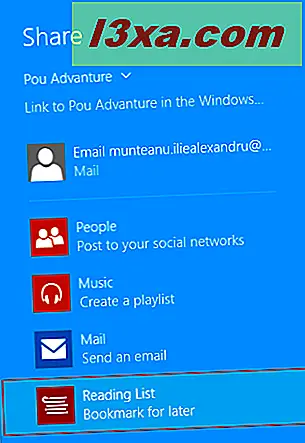
Dies öffnet die Leseliste App auf der rechten Seite des Bildschirms. Zuerst müssen Sie die Seite der App kategorisieren, an die Sie sich später erinnern möchten. Klicken oder tippen Sie auf die entsprechende Dropdown-Liste und wählen Sie eine der vorhandenen Kategorien aus.
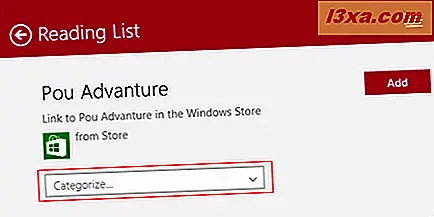
Wenn keine der vorhandenen Kategorien Ihren Anforderungen entspricht, klicken oder tippen Sie auf den Link Neue Kategorie am Ende der Liste.
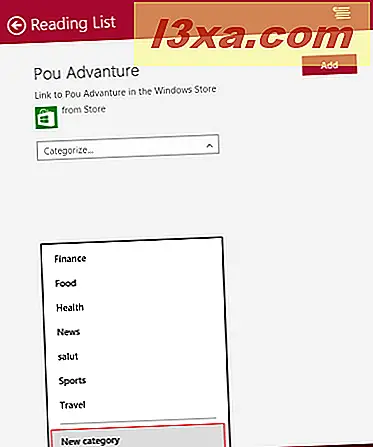
Geben Sie dann den Namen der neuen Kategorie ein, die Sie hinzufügen möchten, und drücken Sie OK .
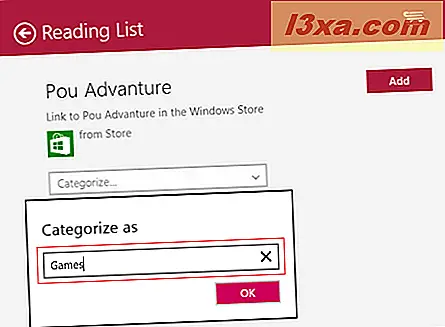
Nachdem Sie Ihre Auswahl getroffen haben, klicken oder tippen Sie auf die Schaltfläche Hinzufügen .
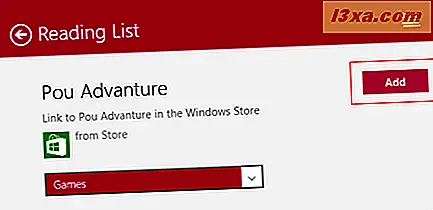
Fazit
Wie Sie sehen können, ist es sehr einfach, den Link zu einer netten App oder einem Spiel zu teilen, das Sie im Windows Store entdecken. Wenn Sie Probleme oder Fragen zu diesem Prozess haben, hinterlassen Sie bitte einen Kommentar.



